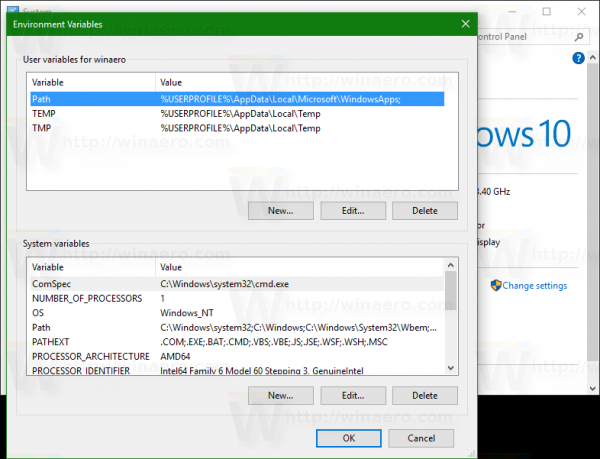Windows Defender ir iebūvēts drošības risinājums operētājsistēmā Windows 10. Tas nodrošina pamata aizsardzību pret draudiem. Arī iepriekšējās Windows versijās, piemēram, Windows 8.1, Windows 8, Windows 7 un Vista, tā bija, taču iepriekš tā bija mazāk efektīva, jo skenēja tikai spiegprogrammatūru un reklāmprogrammatūru. Operētājsistēmās Windows 8 un Windows 10 Defender ir balstīts uz Microsoft Security Essentials lietotni, kas piedāvā labāku aizsardzību, pievienojot pilnīgu aizsardzību pret visa veida ļaunprātīgu programmatūru. Nesen Microsoft ļāva palaist Windows Defender Antivirus smilšu kastē.

Smilškastes funkcija ir pieejama operētājsistēmas Windows 10 1703 un jaunākās versijās, taču pēc noklusējuma tā ir atspējota. Microsoft šo funkciju apraksta šādi:
Reklāma
Windows Defender Antivirus palaišana smilškastē nodrošina, ka maz ticams kompromisa gadījumā ļaunprātīgas darbības tiek veiktas tikai izolētā vidē, aizsargājot pārējo sistēmu no kaitējuma. Šī ir daļa no Microsoft nepārtrauktajiem ieguldījumiem, lai ar drošības jauninājumiem paliktu priekšā uzbrucējiem. Windows Defender Antivirus un pārējā Windows Defender ATP kaudze tagad tiek integrēta ar citiem Microsoft 365 drošības komponentiem, lai izveidotu Microsoft draudu aizsardzība . Ir svarīgāk nekā jebkad agrāk paaugstināt drošību, tāpēc šo jauno Windows Defender Antivirus uzlabojumu nevarēja ieviest labākā laikā.
...
kā atrast facebook draugus pilsētāSmilškastes komponentu mērķis bija nodrošināt, lai tie ietvertu visaugstākā riska funkcionalitāti, piemēram, neuzticamu ievades skenēšanu, konteineru paplašināšanu utt. Tajā pašā laikā mums bija jāsamazina abu mijiedarbību skaits, lai izvairītos no būtiskām veiktspējas izmaksām.
Lai iespējotu Windows Defender Sandbox operētājsistēmā Windows 10 , rīkojieties šādi.
- Atveriet paaugstināta komandu uzvedne .
- Ierakstiet vai kopējiet un ielīmējiet šo komandu:
setx / M MP_FORCE_USE_SANDBOX 1
- Restartējiet Windows 10 .
- Smilškastes funkcija tagad ir iespējota.
Piezīme:
Komanda setx ir konsoles rīks, ko var izmantot, lai iestatītu vai atiestatītu lietotāju un sistēmas vides mainīgie . Parasti sintakse ir šāda:
kā atrast slēptās spēles tvaika bibliotēkā
setx mainīgā_nosaukuma mainīgā_vērtība- iestatīt vides mainīgo pašreizējam lietotājam.
setx / M mainīgā_nosaukuma mainīgā_vērtība- iestatīt vides mainīgo visiem lietotājiem (visas sistēmas mērogā).
Ierakstiet setx /? komandu uzvednē, lai skatītu sīkāku informāciju par šo rīku.
Kā atspējot Windows Defender Antivirus Sandbox
- Atveriet vadības paneli .
- Pārejiet uz šo sīklietotni:
Vadības panelis Sistēma un drošība Sistēma
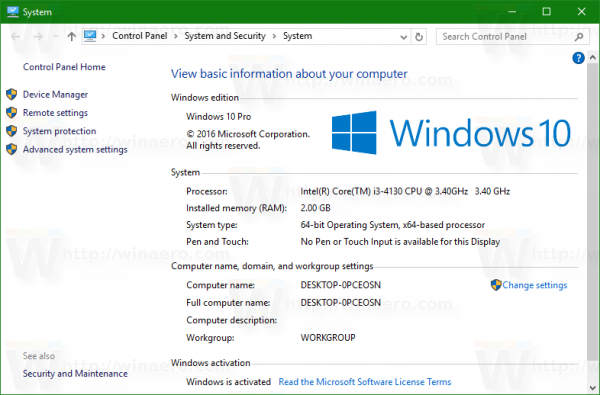
- Kreisajā pusē noklikšķiniet uz saites Papildu sistēmas iestatījumi. Nākamajā dialoglodziņā jūs redzēsitVides mainīgie ...cilnes Papildu apakšdaļā.
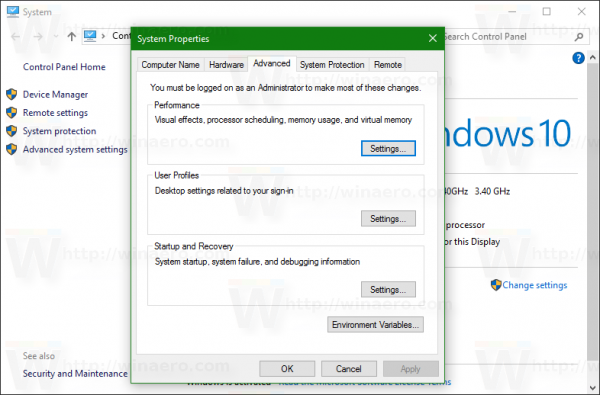 Noklikšķiniet uz tā.
Noklikšķiniet uz tā. - TheVides mainīgieekrānā parādīsies logs.
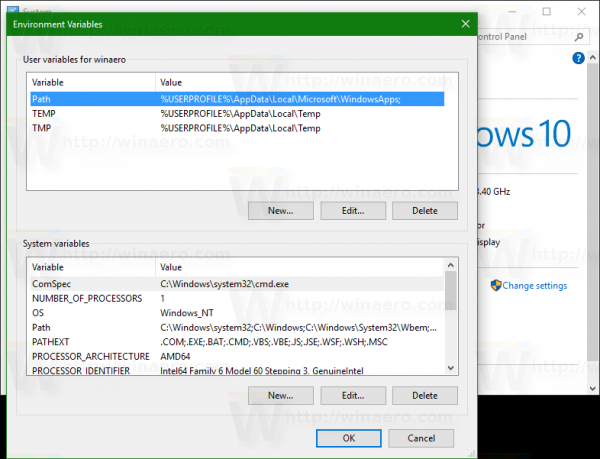
- ZemSistēmas mainīgie,noņemt mainīgo nosaukto MP_FORCE_USE_SANDBOX .
- Restartējiet OS.
Tieši tā.

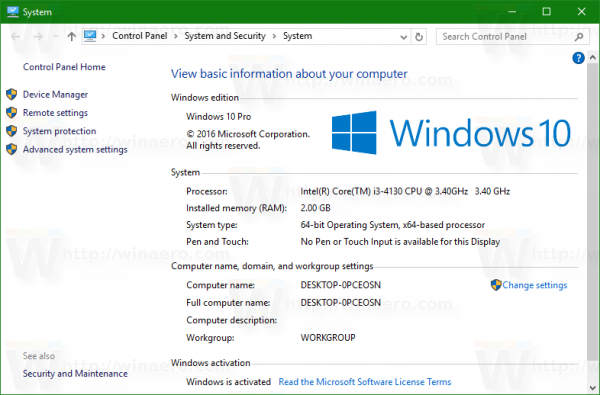
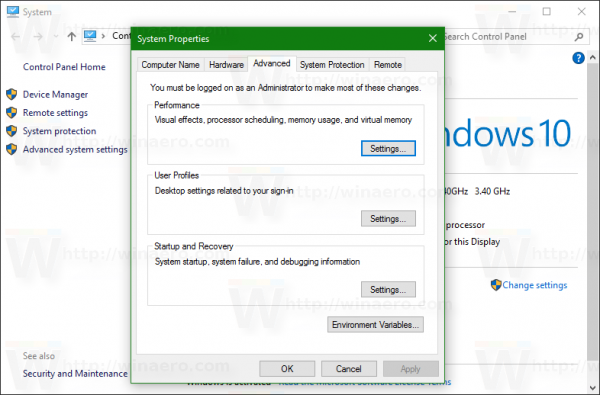 Noklikšķiniet uz tā.
Noklikšķiniet uz tā.